Veel Windows-gebruikers zijn onlangs begonnen te klagen over een probleem waarbij ze een foutmelding krijgen tijdens het browsen op een webpagina die de Chrome-browser vondsten is niet beveiligd en geeft een foutmelding Uw verbinding is niet privé met een foutcode NET:: ERR_CERT_WEAK_SIGNATURE_ALGORITHM op Windows 11 systeem.
Nu weet de Windows-gebruiker niet zeker wat dit probleem kan hebben veroorzaakt en hoe ze het kunnen oplossen om gemakkelijk door de webpagina's te bladeren. Enkele van de redenen die verantwoordelijk kunnen zijn geweest voor deze foutmelding worden hieronder vermeld.
- Probleem met de SSL-certificaatcache
- Beschadigde browsegegevens
- Wijzigingen in de netwerkconfiguratie
Rekening houdend met alle bovenstaande factoren, hebben we een paar oplossingen samengesteld die de gebruikers kunnen helpen bij het oplossen van de probleem op Windows-systeem en als u hetzelfde probleem ondervindt, lees dan dit artikel verder om leer meer.
Inhoudsopgave
Fix 1 - Wis de SSL-certificaatcache
SSL-certificaat elimineert altijd alle aanvallen en zorgt ervoor dat de gebruiker de beveiligde gegevens op het systeem krijgt. Soms veroorzaken problemen met het SSL-certificaat problemen zoals de hierboven genoemde die zich voordoen in de Chrome-browser op uw systeem. Daarom raden we onze gebruikers aan om de SSL-cache op hun systeem te wissen met behulp van de onderstaande stappen.
Stap 1: Open de Loop opdrachtvenster dat kan worden geopend door drukken op de ramen en R toetsen samen op het toetsenbord.
Stap 2: Typ inetcpl.cpl in de Loop box en druk op de Binnenkomen sleutel.
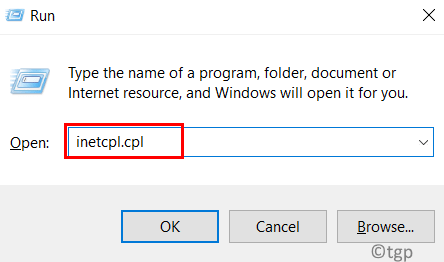
Stap 3: Dit opent het venster Interneteigenschappen.
ADVERTENTIE
Stap 4: Klik op de Inhoud tabblad en tik op SSL-status wissen.
Stap 5: Klik na het wissen van de SSL-cache op Oké om het eigenschappenvenster te sluiten.
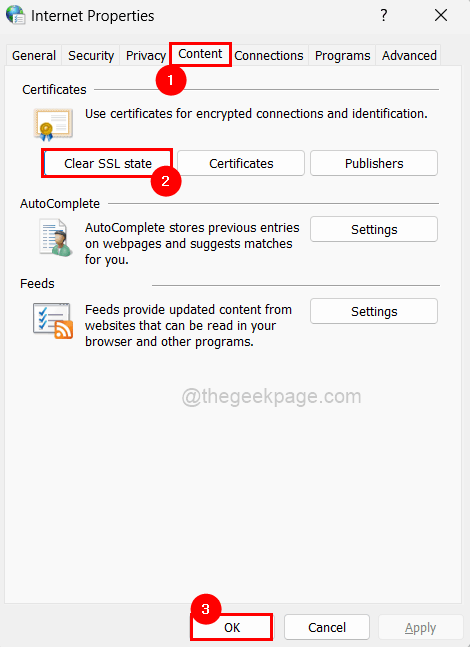
Stap 6: Start het systeem één keer opnieuw op en controleer nu of het probleem is opgelost.
Fix 2 - Wis de browsegegevens in Chrome
Het wissen van de browsegeschiedenisgegevens en andere sitegegevens van de Chrome-toepassing kan mogelijk het probleem oplossen waarmee gebruikers worden geconfronteerd bij het openen van de webpagina. Laten we eens kijken hoe dit kan worden gedaan met behulp van een paar onderstaande stappen.
Stap 1: Open de Google Chrome app op het systeem.
Stap 2: Open een nieuw tabblad en typ chrome://instellingen/privacy in de adresbalk en druk op Binnenkomen sleutel.
Stap 3: Klik op Browsergeschiedenis verwijderen op de privacypagina zoals hieronder weergegeven.

Stap 4: Selecteer Altijd uit het vervolgkeuzemenu van Tijdsbereik zoals hieronder weergegeven.
Stap 5: Klik op alle selectievakjes om ze aan te vinken en tik op Verwijder gegevens zoals weergegeven in de onderstaande schermafbeelding.

Stap 6: Start de Google Chrome-browser nu eenmaal opnieuw op en controleer of het probleem is verholpen.
Fix 3 - Reset de netwerkconfiguratie-instellingen met behulp van de opdrachtprompt
Er is mogelijk een probleem, niet met de browser, maar met de netwerkconfiguratie-instellingen die verantwoordelijk zijn voor deze foutcode bij het openen van de webpagina's. Daarom raden we aan om de netwerkinstellingen opnieuw in te stellen met behulp van de opdrachtprompttoepassing.
Hier zijn een paar stappen waarmee de gebruikers de netwerkinstellingen kunnen resetten.
Stap 1: druk op de ramen en R sleutels bij elkaar om open de Loop commando doos.
Stap 2: Typ cmd in de Loop doos en bij het indrukken van CTRL + VERSCHUIVING + BINNENKOMEN sleutels samen openen de Opdrachtprompt als beheerder.
NOTITIE: Klik a.u.b. Ja om door te gaan op de UAC-prompt op het scherm.

Stap 3: uitvoeren de onderstaande opdrachten één voor één, waarmee de instellingen van de netwerkconfiguratie worden gereset.
ipconfig / flushdns ipconfig / renew ipconfig / registerdns nbtstat -r netsh int ip reset netsh winsock reset
Stap 4: Na het uitvoeren van alle bovenstaande opdrachten, sluit u de opdrachtprompt en start u het systeem opnieuw op.
Stap 5: Nadat het systeem is opgestart, controleert u of het probleem nog steeds bestaat.
Fix 4 - Negeer de WAARSCHUWING en ga door
Als een gebruiker dit probleem niet kan oplossen, maar toch toegang wil tot de webpagina die is de waarschuwing gooien, dan kan de gebruiker de waarschuwing negeren en doorgaan door de gegeven stappen te volgen onderstaand.
Stap 1: Klik bij het bereiken van de webpaginawaarschuwing op Geavanceerd linksonder, zoals weergegeven in de onderstaande afbeelding.
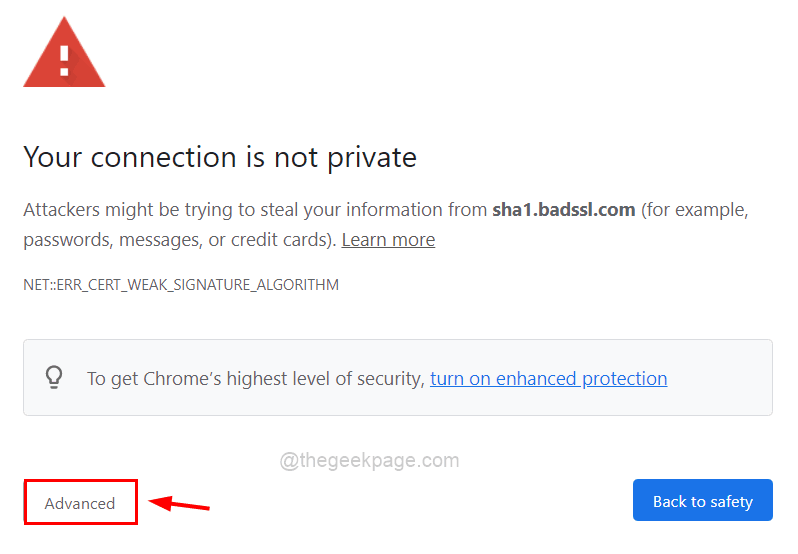
Stap 2: Tik vervolgens op Ga verder naar sha1.badssl.com (onveilig) link om toch toegang te krijgen tot de URL. ( NOTITIE: sha1.badssl.com kan in jouw geval anders zijn)
WAARSCHUWING: Ga alleen verder met deze methode als het zeer noodzakelijk is op eigen risico.
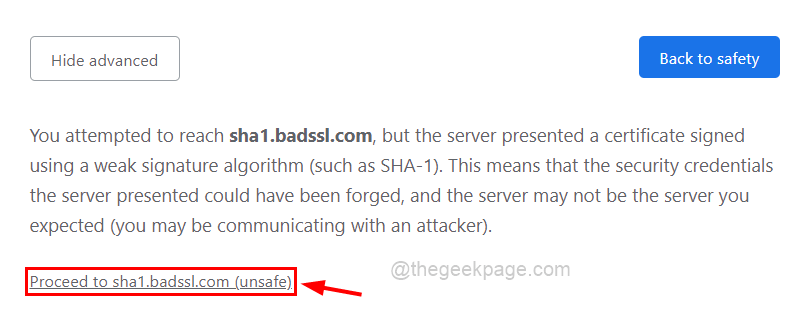
Stap 1 - Download de Restoro PC Reparatie Tool van hier
Stap 2 - Klik op Scan starten om elk pc-probleem automatisch te vinden en op te lossen.


![Een website blokkeren in Chrome [4 manieren]](/f/54855bc227a7162f6935d2f1554ab908.png?width=300&height=460)